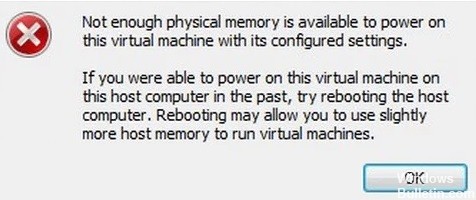So beheben Sie Fehlercode 0xA0000400 in Windows 10

Bei offensichtlichen Fehlern und Mängeln ist die Aktualisierung des Systems ein notwendiger Prozess. Der Vorgang kann jedoch durch den Windows 10-Fehlercode 0xa0000400 unterbrochen werden. Egal welche 10 Windows-Update Tool, das Sie zum Aktualisieren Ihres Systems verwenden, kann der Fehler 0xa0000400 in 1809, 1803 oder anderen Versionen von Windows 10 auftreten.
Was verursacht 0xA0000400?

- Häufiges WU-Problem.
- Problem mit einer lokalen WU-Komponente
- Beschädigter WU-Boot-Ordner oder deaktivierte WU-Dienste.
- Beschädigung einer dem Betriebssystem zugeordneten Systemdatei.
Wie behebt man das Problem 0xA0000400?

Durchführen von Windows Update-Fehlerbehebungen
- Drücken Sie Windows + R auf Ihrer Tastatur, um das Dialogfeld Ausführen zu öffnen.
- Geben Sie „control.exe“ in das Textfeld des Dialogfelds ein und drücken Sie die Eingabetaste.
- Das Fenster der Systemsteuerung wird geöffnet. Geben Sie in die Suchleiste dieses Fensters "Troubleshooting" ein und drücken Sie die Eingabetaste.
- Klicken Sie im neuen Fenster auf Fehlerbehebung und dann auf System und Sicherheit.
- Wählen Sie dann Windows Update und klicken Sie auf Problembehandlung für Windows Update.
- Aktivieren Sie das Kontrollkästchen Reparaturen automatisch anwenden und klicken Sie auf Weiter.
- Warten Sie nun, bis die Problembehandlung die Analyse abgeschlossen hat. Wenn der Troubleshooter Probleme erkennt, schlägt er Möglichkeiten zur Behebung vor.
- Klicken Sie auf Reparatur anwenden, um den Vorgang abzuschließen.
Installation der Reparatur
- Laden Sie die Windows 10-ISO-Datei herunter und speichern Sie sie auf Ihrem Desktop.
- Greifen Sie auf die Datei zu.
- Suchen Sie die Datei setup.exe und doppelklicken Sie darauf, um die Reparatur zu starten.
- Sobald der Vorgang abgeschlossen ist, öffnen Sie die erweiterte Befehlszeile und versuchen Sie, die Befehle auszuführen, um zu sehen, ob diese Methode Ihr Problem gelöst hat.
Manuelles Installieren des Updates